Kuinka hallita tuotelistaasi Woltissa
Opi, kuinka voit helposti lisätä uusia tuotteita, vaihtoehtoja ja kategorioita sekä päivittää valokuvia, hintoja ja tuotteiden saatavuutta Woltille.

Tässä oppaassa opastamme, kuinka päivität tuotteiden hintoja, merkitset tuotteita loppuunmyydyiksi ja varmistat, että tuotelistasi erottuu joukosta käyttämällä kuvia, jotka esittelevät tarjontasi parhaalla mahdollisella tavalla myynnin lisäämiseksi.
Yleiskatsaus
Mitä listamuutoksia voin tehdä Woltin kautta? Kuinka lisätä uusia tuotteita Kuinka muokata olemassa olevaa tuotetta tai hinnoittelua Kuinka luoda Wolt tarjous tuotelistalle? Kuinka merkitä tuote loppuunmyydyksi? Kuinka lisätä tai vaihtaa tuotteen valokuvia? Mikä on Merchant- portaali? Mikä on Merchant App?
Mitä tuotelistamuutoksia voin tehdä Woltin kautta?
Voit käyttää Merchant -portaalia kaikkiin tuotelistapäivityksiin, kuten:
Uusien tuotteiden lisääminen
Vaihtoehtojen lisääminen tuotteisiin
Uusien tuotekategorioiden lisääminen
Olemassa olevien tuotteiden tietojen muokkaaminen
Tuotteiden piilottaminen
Olemassa olevien tuotteiden hintojen muuttaminen
Tuotteiden saatavuuden hallinta (esim. aamiaistarjoilu)
Kuinka lisätä uusia tuotteita listalle
Opi kuinka kätevästi lisäät uusia tuotteita yksitellen tai lataat niitä tiedoston avulla. Opettele, kuinka lisäät uusia vaihtoehtoja tuotteisiin ja kategorioita organisoidaksesi tuotelistausta joka mahdollistaa myynnin kasvun.
💡 Vinkki: Tiesitkö, että lisukkeiden, juomien ja jälkiruokien tarjoaminen pääruokien vaihtoehtoina voi kasvattaa keskiostosostasi jopa 6%?
Kuinka lisätä uusia tuotteita yksitellen
1. Merchant- portaalissa, valitse vasemmasta valikosta “Listing manager”. 2. Paina näytön oikeassa yläkulmassa olevaa “+Lisää” -painiketta. 3. Valitse “+ Lisää” avataksesi näkymän, johon voit syöttää kaikki uuden tuotteen olennaiset tiedot, kuten tuotteen nimi, kuvaus, hinta, ALV, allergeenit ja lisäaineet sekä alkoholitiedot. 4. Täytä vaaditut kentät sekä kaikki muut valinnaiset kentät, jotka haluat täyttää. 5. Paina “Tallenna”.
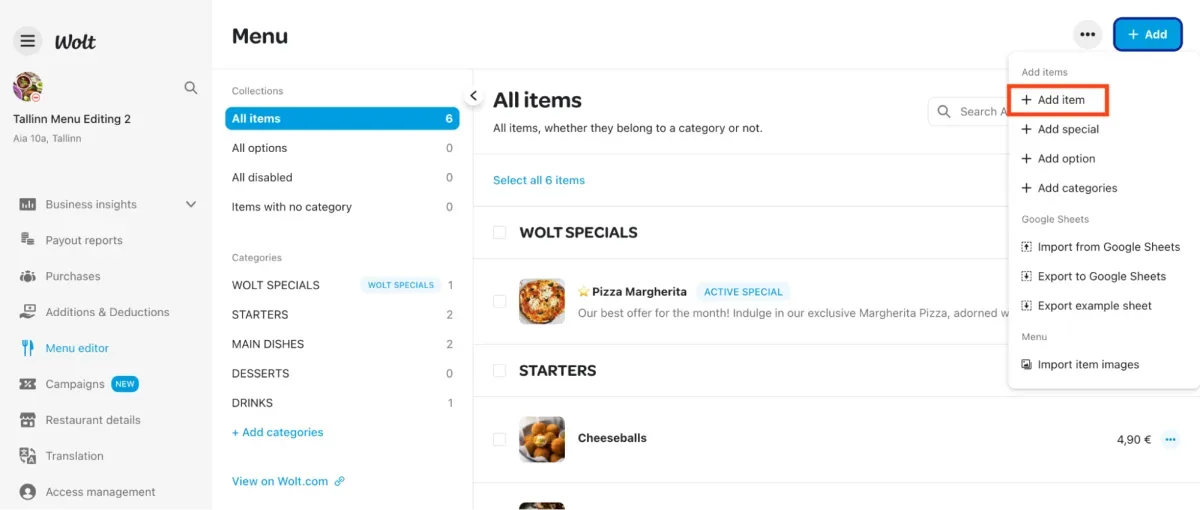
💡 Vinkki: Kun lisäät alkoholia sisältäviä tuotteita tuotelistallesi, sisällytä oikea alkoholin prosenttiosuus ja merkitse se ikärajavalvotuksi tuotteeksi kohdassa ""Saatavuus"" paikallisten lakien noudattamiseksi.
Kuinka tuoda tai viedä tuotteita (tiedoston avulla)
1. Merchant- portaalissa, valitse vasemmasta valikosta “Listing manager”. 2. Valitse kolmesta käytettävissä olevasta tuontivaihtoehdosta, jotka ovat:
Tuonti Google Sheetsista
Lataaminen Google Sheetsiin
Esimerkkitiedoston lataaminen
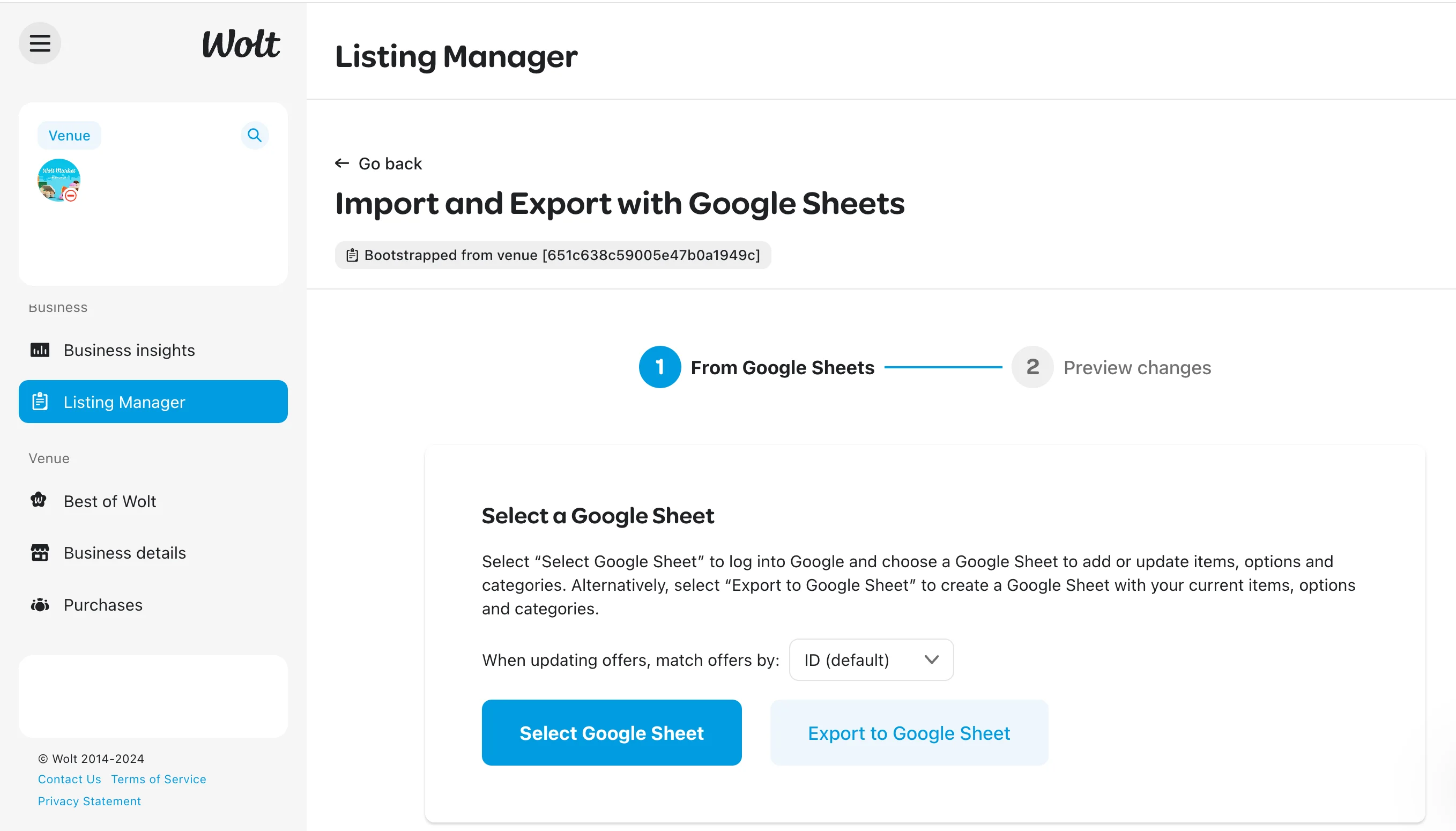
Kuinka lisätä vaihtoehtoja tuotteisiin
1. Merchant- portaalissa, valitse vasemmasta valikosta “Listing manager”. 2. Paina näytön oikeassa yläkulmassa olevaa “+Lisää” -painiketta. 3. Valitse “+ Lisää vaihtoehto” avataksesi näkymän vaihtoehdon luomiselle.
Valitse ""Valinta"" vaihtoehdoille, joissa asiakkaat tekevät yhden valinnan, kuten virvoitusjuoman valitseminen tai hampurilaisen pihvin valitseminen.
Valitse ""Monivalinta"" lisukkeille, joissa asiakkaat voivat valita useita vaihtoehtoja, kuten lisätäytteitä hampurilaiseen tai pizzaan.
4. Syötä ""Valinnan otsikko"" ja lisää saatavilla olevat vaihtoehtovalinnat. 5. Kun olet täyttänyt tiedot, paina “Lisää vaihtoehto” painiketta tallentaaksesi uuden vaihtoehdon.
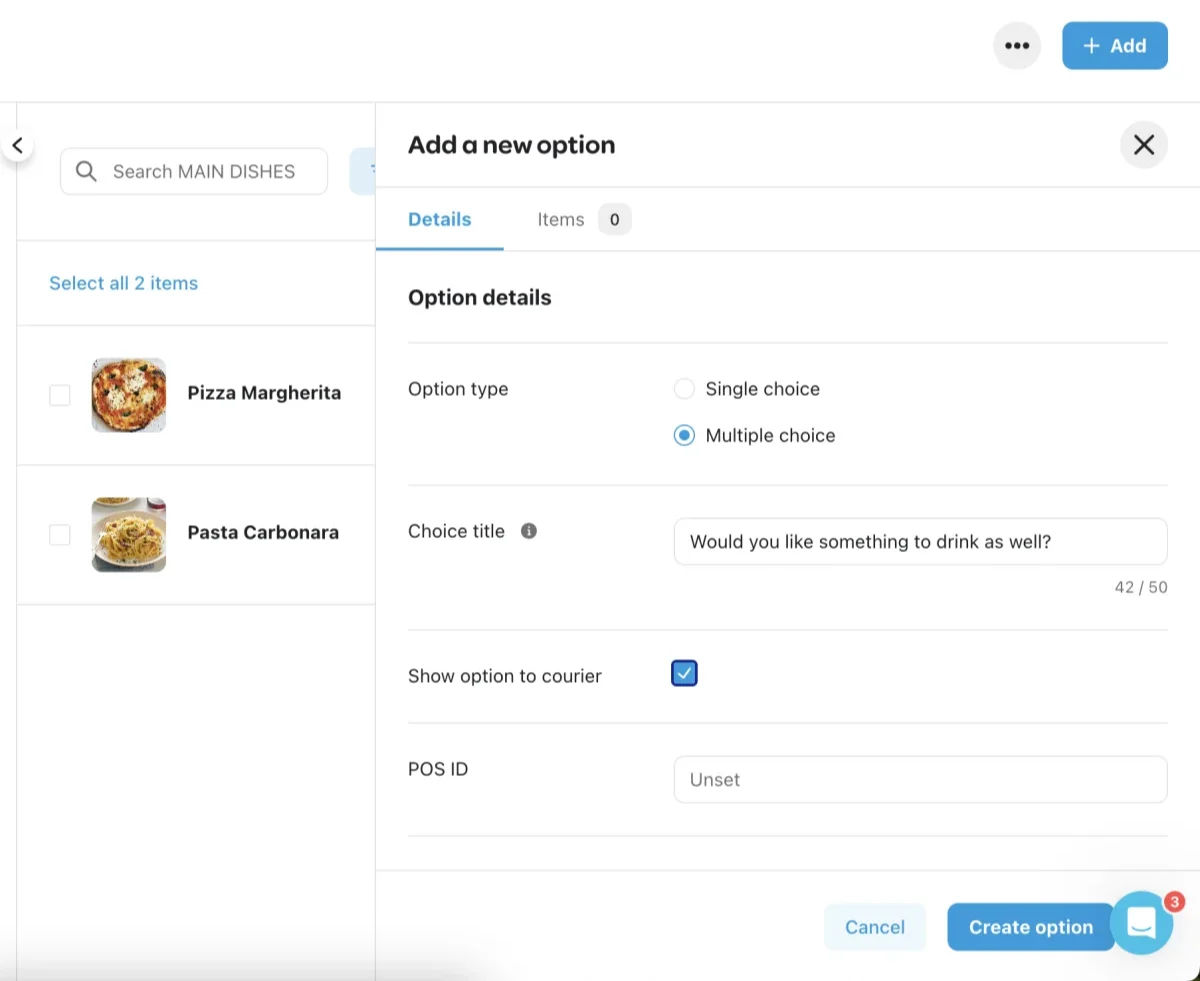
Vaihtoehdon luomisen jälkeen liitä se tuotteisiin seuraavasti:
1. Paina tuotetta, johon haluat liittää vaihtoehdon. 2. Valitse kohteen yläreunasta “Vaihtoehdot”. 3. Paina “+ Lisää valikko” painiketta. 4. Paina valintaruutua sen vaihtoehdon vieressä, jonka haluat lisätä. 5. Paina “Valmis” painiketta lisätäksesi vaihtoehdon.
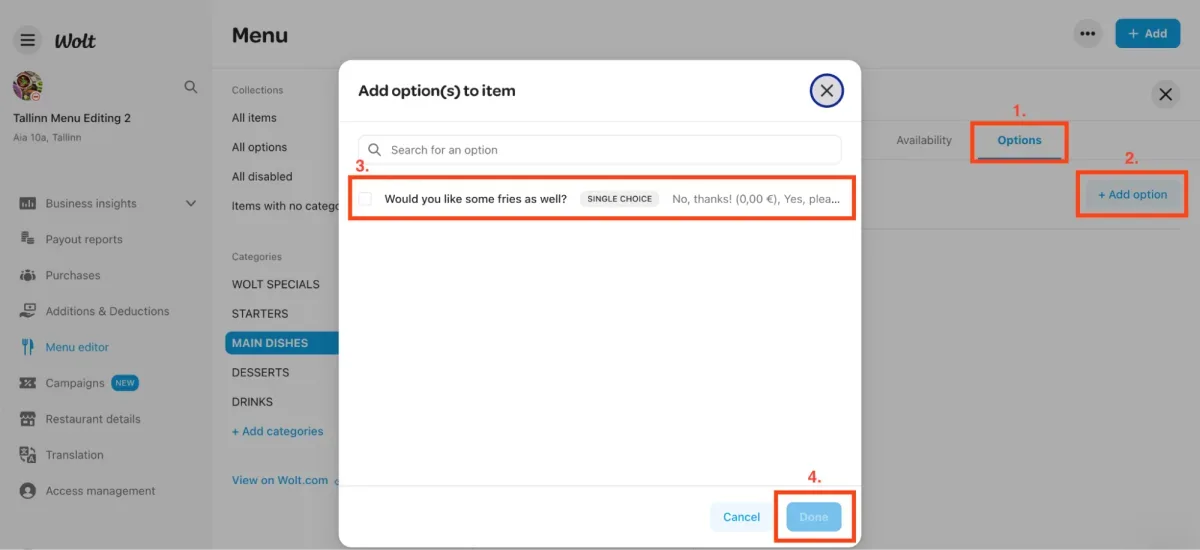
Kuinka lisätä uusia tuotekategorioita
Jotta tuotelistasi olisi asiakkaiden silmissä selkeä, voit luoda ja järjestää tuotekategorioitasi siten, että järjestys on seuraava: combot ja tarjokset, alkuruoat, pääruoat ja/tai ateriat, yksittäiset annokset, lisukkeet, jälkiruoat ja juomat.
1. Kirjaudu sisään tililläsi Merchant- portaaliin. 2. Paina vasemmasta valikosta "Listing manager" painiketta. 3. Napsauta näytön oikeassa yläkulmassa olevaa “+Lisää” -painiketta. 4. Valitse “+ Lisää kategorioita” avataksesi näkymän, jossa voit lisätä uusia tuotekategoroita valikkoosi. 5. Täytä vaaditut kentät sekä kaikki muut lisäkentät, joita haluat. 6. Paina “Tallenna” painiketta.
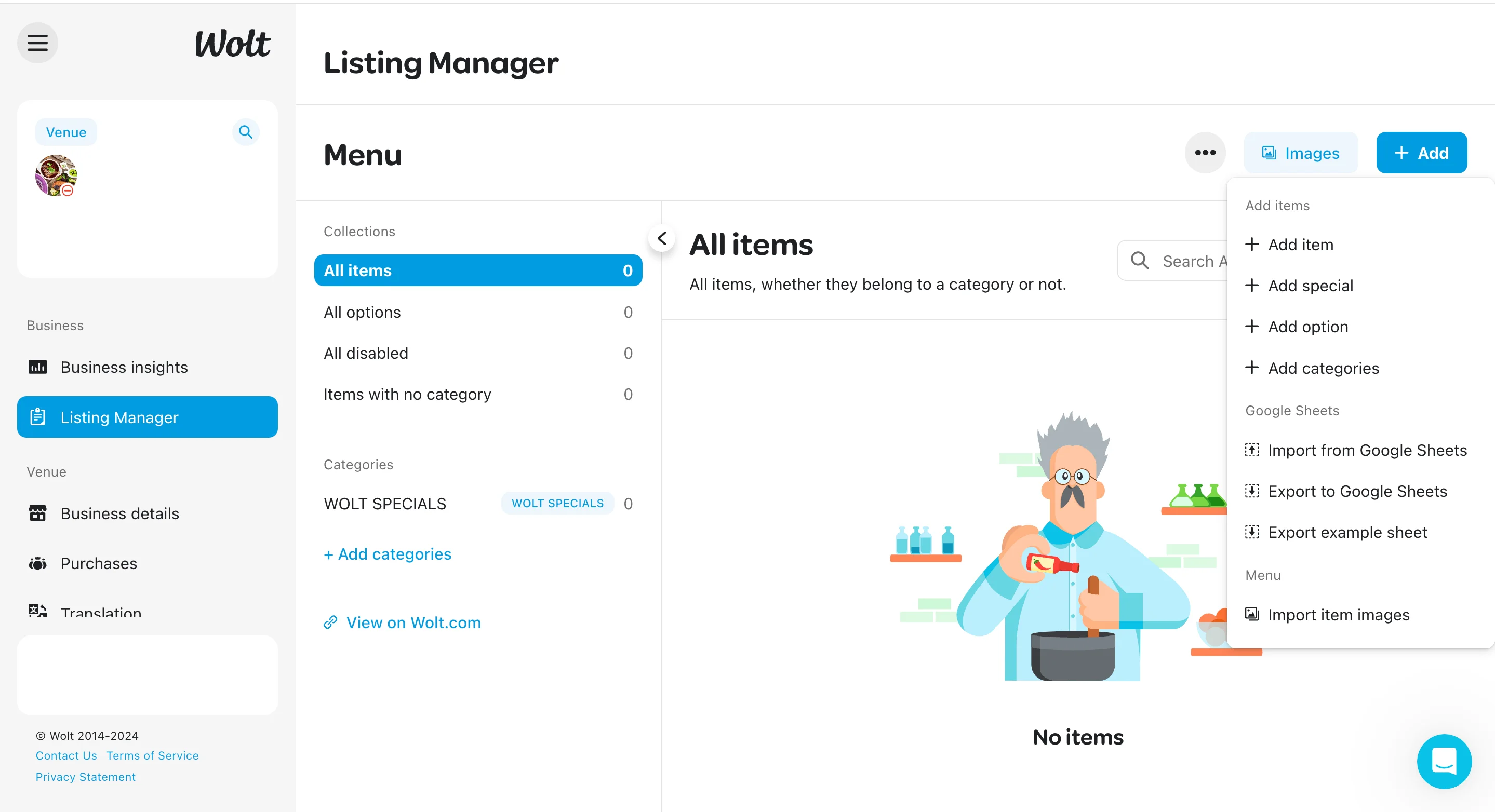
Kuinka muokata olemassa olevaa tuotetta tai tuotteen hintaa?
Tuotetietojen pitäminen ajan tasalla on tärkeää, jotta asiakkaasi pysyvät tyytyväisinä. Seuraamalla näitä vaiheita muokkaat helposti olemassa olevaa tuotetta.
Kuinka muokata tuotetta tai tuotteen hintaa Merchant- portalissa
1. Kirjaudu sisään tilillesi Merchant- portaaliin 2. Paina vasemmasta valikosta ""Listing manager"" painiketta 3. Etsi tai valitse listalta tuote, jota haluat muokata 4. Paina tiettyä tuotetta avataksesi näkymän, jossa näet tuotteen tiedot 5. Paina “Muokkaa” painiketta tehdäksesi tarvittavat muutokset tuotteeseen 6. Paina “Tallenna” painiketta"
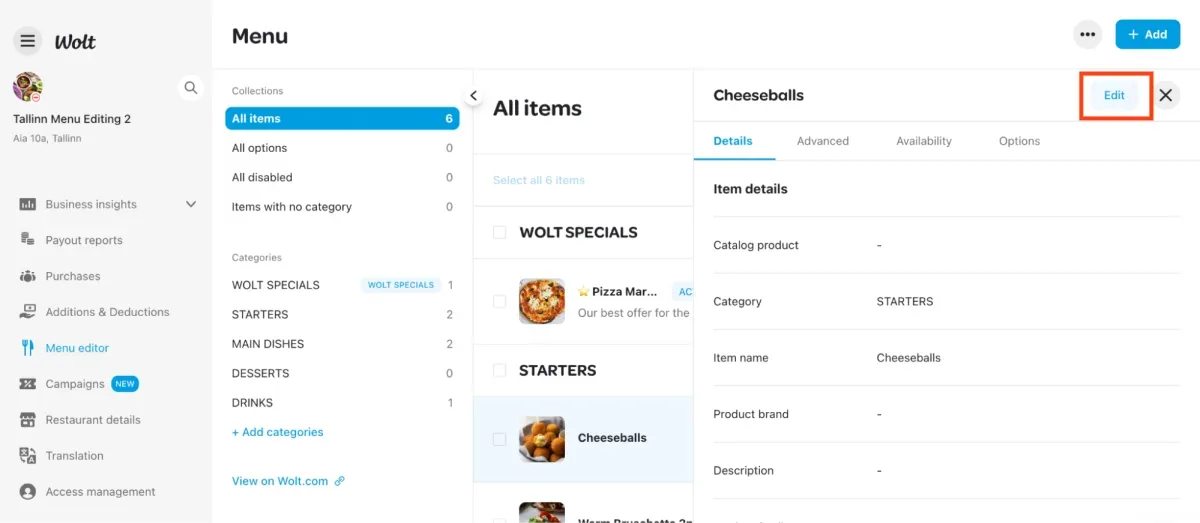
Kuinka muokata olemassa olevaa tuote vaihtoehtoa
1. Merchant- portaalissa, valitse vasemmasta valikosta “Listing manager” 2. Etsi “Kaikki vaihtoehdot” -kokoelma, jossa kaikki aiemmin luomasi vaihtoehdot ovat tallennettuna
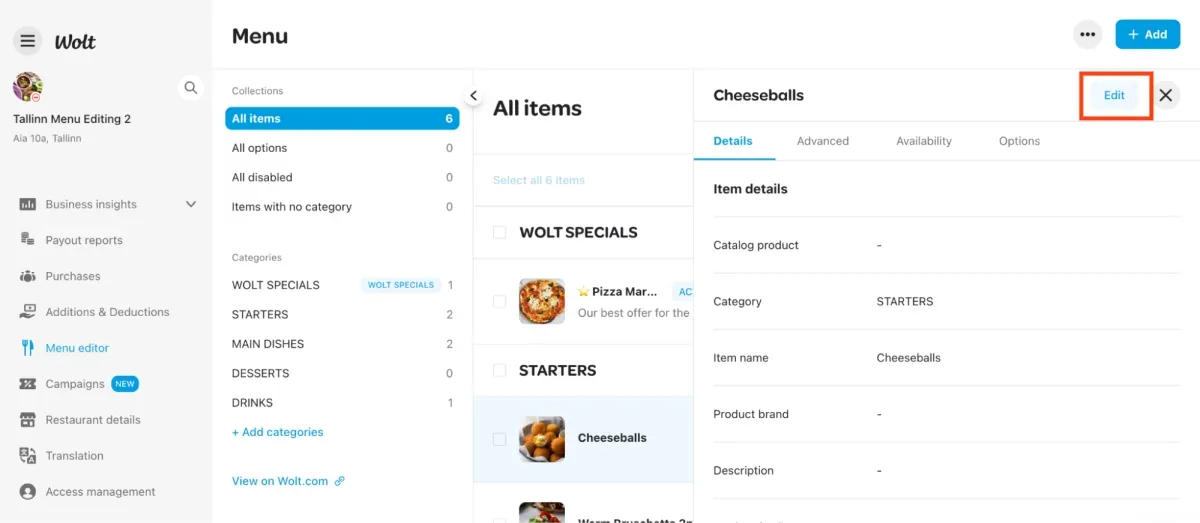
3. Napsauta muokattavaa vaihtoehtoa 4. Vaihtoehdon avauduttua paina “Muokkaa” -painiketta oikeassa yläkulmassa ja päivitä tarvittavat vaihtoehdon tiedot 5. Kun olet tehnyt tarvittavat muutokset, napsauta oikeassa alakulmassa olevaa “Tallenna” -painiketta
Kuinka muuttaa tuotteen kuvausta Merchant- portaalissa
1. Kirjaudu sisään tilillesi Merchant- portaaliin 2. Valitse vasemmasta valikosta ""Listing manager"" 3. Etsi tai valitse listalta tuote, jota haluat muokata ja paina ""Muokkaa"" painiketta 4. Selaa alaspäin kohtaan “Kuvaus” ja syötä haluamasi kuvaus tuotteelle 5. Päivitettyäsi kuvauksen, paina sinistä “Tallenna” -painiketta oikeassa alakulmassa
Kuinka muokata tuotetta tai tuotteen hintaa integroidulla POS (Point of Sale) -järjestelmällä
Jos Wolt-tuotelistasi on yhdistetty POS-järjestelmään, tuotelistan muokkaaminen Merchant- portaalista ei ole mahdollista. Kaikissa listamuutoksissa ole yhteydessä POS-järjestelmäsi tarjoajan tukeen saadaksesi ohjeet Wolt-listasi päivittämiseen.
Kuinka merkitä tuote loppuunmyydyksi?
Kun tuote on loppuunmyyty, voit helposti tilapäisesti piilottaa tuotteen listalta. Alla on kolme tapaa, joilla voit tehdä tämän.
Kuinka piilottaa tuote Merchant Applikaatiossa
Voit piilottaa tuotteita valikostasi suoraan Merchant Appin kautta:
1. Napsauta ☰ painiketta Merchant sovelluksen vasemmassa yläkulmassa avataksesi valikon. 2. Valitse ""Listing manager"". 3. Valitse tuote listalta, jonka haluat piilottaa. 4. Napsauta “piilota tuote”.
Kuinka aktivoida tai piilottaa tuotteita Merchant-portaalissa
1. Kirjaudu sisään Merchant-portaaliin. 2. Napsauta vasemmasta navigointipalkista ""Listing manager"". 3. Etsi tai valitse tuotelistastasi tuote napsauttamalla valkoista laatikkoa ja napsauta ympyränmuotoista silmäkuvaketta yläreunassa (Aktivoi/piilota). 4. Valitse haluamasi toimenpide ja vahvista se napsauttamalla “Aktivoi” tai “Piilota” -painiketta.
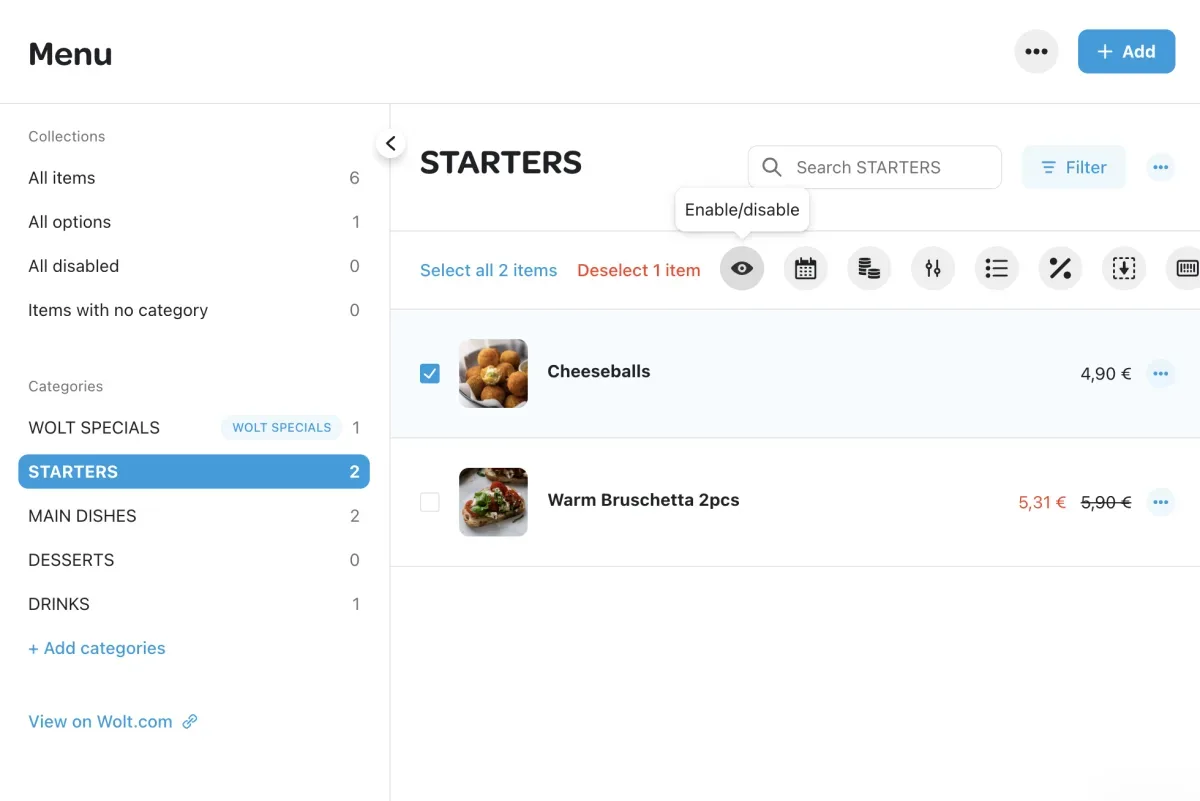
Kuinka lisätä tai muokata tuotekuviani
"Syömme ensin silmillä" on sanonta, joka selittää täydellisesti ruokakuvien merkityksen. Tässä syitä, miksi kuvien käyttäminen tuotelistassa on tärkeää:
Tietoiset valinnat: Kuvien avulla asiakkaat voivat nopeasti päättää mitä tilata ja varmistaa ruoan laadun.
Enemmän sitoutumista: Visuaaliset elementit ovat sitouttavampia kuin teksti, houkutellen asiakkaiden huomion.
Korkeammat myynnit: Houkuttelevat kuvat voivat tehdä asiakkaista nälkäisempiä, mikä voi kasvattaa heidän tilauskokoaan ja täten suoraa sinun myyntiäsi.
Jos haluat tietää lisää, siirry kohtaan Kuinka lisätä tai muokata tuotekuviani Woltissa.
Mikä on Merchant-portaali?
Wolt Merchant-portaalista löydät kaiken tarvittavan. Tässä vielä joitain keskeisiä toimintoja, joita voit tehdä Merchant-portaalissa:
Analysoi myyntidataa
Päivitä aukioloaikasi
Muokkaa tuotelistaasi
Luo kampanjoita (mm. tuotealennukset, ilmainen kuljetus & Wolt Ads)
Tarkastele ja lataa myyntiraportteja
💡 Vinkki: Lisää Merchant-portaali selaimesi kirjanmerkkeihin helpottaaksesi pääsyä portaaliin!
Mikä on Merchant App?
Wolt Merchant App on työkalu, jolla hallinoit tilauksia helposti suoraa toimipisteestäsi. Tässä muutama keskeinen toiminto, joita voit tehdä suoraa Merchant App-sovelluksella:
Tavallisten ja ennakkotilauksien hyväksyminen ja hallinointi.
Sulje toimipisteesi tilapäisesti.
Ota yhteyttä asiakkaaseen koskien heidän tilaustaan.
Ota yhteyttä Wolt-tukeen.
Tilausten hylkääminen.